mysql을 qt에 연결하는 방법
mysql과 qt를 연결하는 방법: 먼저 mysql과 qt를 다운로드하여 설치한 다음 "cmd.exe" 소프트웨어에 SQL 관련 지침을 입력한 다음 마지막으로 "sql_test.dll"에 "QT +="를 추가합니다. 프로"파일 sql".

추천: "mysql 비디오 튜토리얼"
Bi는 QT를 사용하여 데이터베이스의 데이터를 읽고 데이터를 데이터베이스에 저장해야 하기 때문입니다. QT에서 데이터베이스의 데이터를 읽는 것을 마침내 실현하는 데 하루가 걸렸습니다. 인터넷에는 관련 정보가 많이 있지만 포괄적이지 않습니다. 중간에 일부 문제가 발생하여 해결하기가 어렵습니다. 따라서 본 글에서는 MYSQL에서 다운로드 및 설치하고 QT를 MYSQL에 최대한 자세하게 연결하여 부족한 부분이 있는 점 양해 부탁드립니다.
1. QT5.5 다운로드
이 기사에 사용된 windows32 QT5.5 버전은 (qt-opensource-windows-x86-mingw492-5.5.10)이며 내 Baidu Cloud에서 다운로드할 수 있습니다: https:// pan.baidu.com/s/1XsVmgd3Qd-J0BHPVOtMVkA download
상위 버전을 선택하는 경우 구체적인 설치 방법은 Baidu를 참조하세요.
2. MYSQL5.6 다운로드
QT는 Windows 32비트를 사용하므로 MYSQL도 Windows 32비트 버전 mysql-5.6.39-win32.zip을 선택해야 합니다. (QT가 Windows 64비트를 선택하는 경우 MYSQL은 Windows 64비트를 선택해야 합니다),
- 내 Baidu 클라우드(https://pan.baidu.com/s/1XsVmgd3Qd-J0BHPVOtMVkA)에서 다운로드할 수 있습니다.
상위 버전을 선택하는 경우 구체적인 다운로드 방법은 Baidu를 참조하세요.
3. MYSQL5.6 설치
1) D 드라이브의 MYSQL SERVER에 mysql-5.6.39-win32.zip의 압축을 풀고 이름을 mysql-5.6으로 변경합니다. 압축을 풀고 수정한 결과는 그림 1-1과 같습니다.
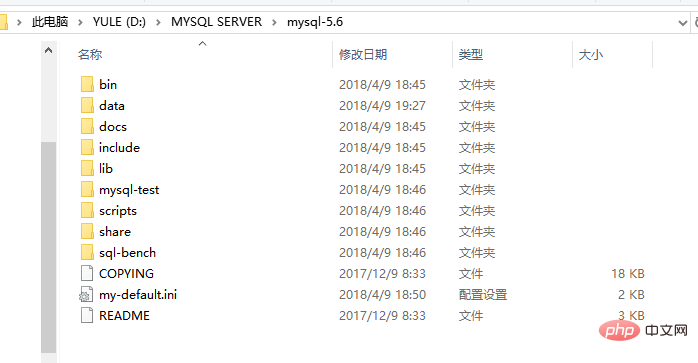
;D:MYSQL SERVERmysql-5.6bin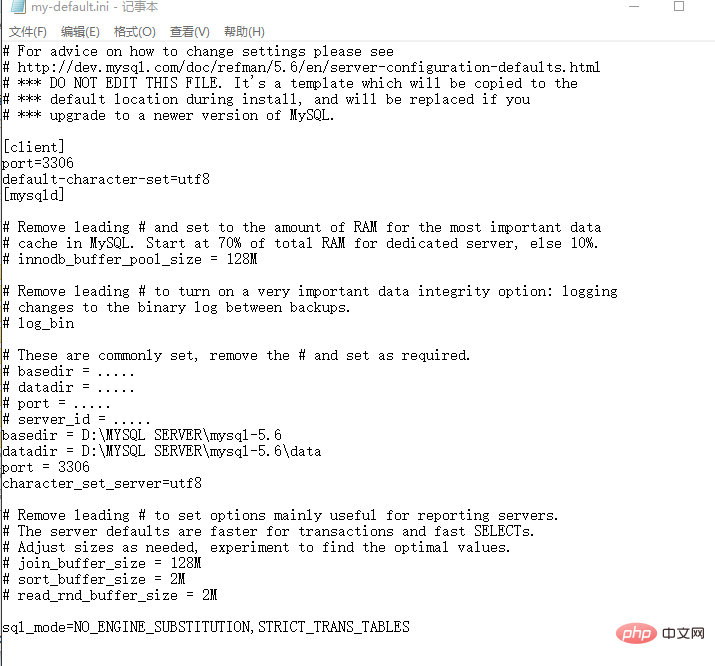 을 PATH에 추가합니다(세미콜론을 잊지 말고 자신의 설치 디렉터리에 따라 다시 작성하세요). 확인을 클릭하세요.
을 PATH에 추가합니다(세미콜론을 잊지 말고 자신의 설치 디렉터리에 따라 다시 작성하세요). 확인을 클릭하세요.
4) C 드라이브에서 cmd.exe를 찾아 관리자 권한으로 엽니다. 다음 명령을 각각 실행합니다.
d: cd MYSQL SERVERmysql-5.6bin
mysqld -initalize -user=mysql -console mysqld -install 이 명령을 입력하면 서비스가 성공적으로 설치되었습니다.
net start mysql, 이 명령을 입력하면 MySQL 서비스가 성공적으로 시작되었다고 인쇄됩니다. 이제 MYSQL5.6이 성공적으로 설치되어 실행 중입니다.4. MYSQL 로그인 및 비밀번호 변경
1) cmd.exe 소프트웨어에서 계속해서 SQL 관련 명령을 입력합니다.
mysql -u root -p, 이 명령을 입력하면 비밀번호 입력이 나타납니다. , 처음 로그인할 때 Enter를 직접 누르면 mysql 소프트웨어로 들어갑니다. 그림 1-3
1 1 그림 1-3
2) ROOT 비밀번호를 추가합니다.
mysql> set Password for root@localhost=password('88888888'); 이 명령을 입력하면 ront의 비밀번호는 88888888이 됩니다. (QT 프로그램 작성시 사용자명은 root, 비밀번호는 88888888) mysql>exit
다시 로그인하고 mysql -u root -p를 입력하세요. 비밀번호 입력: 이 명령을 입력한 후 나타나는 메시지에 88888888을 입력하세요. 입력한 비밀번호가 88888888이 아니면 그림 1-4와 같이 오류 메시지가 나타납니다.
-4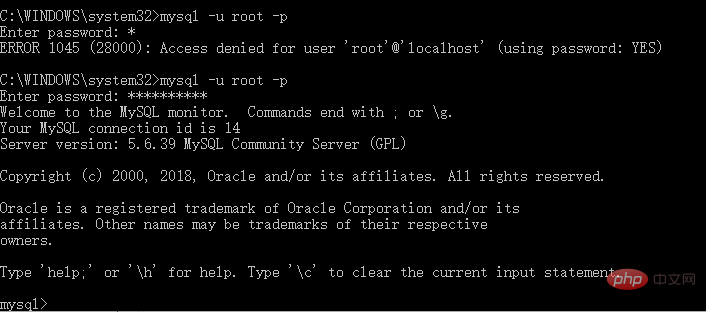
. 프로젝트 이름을 sql_test로 지정합니다.
sql_test.pro 파일의 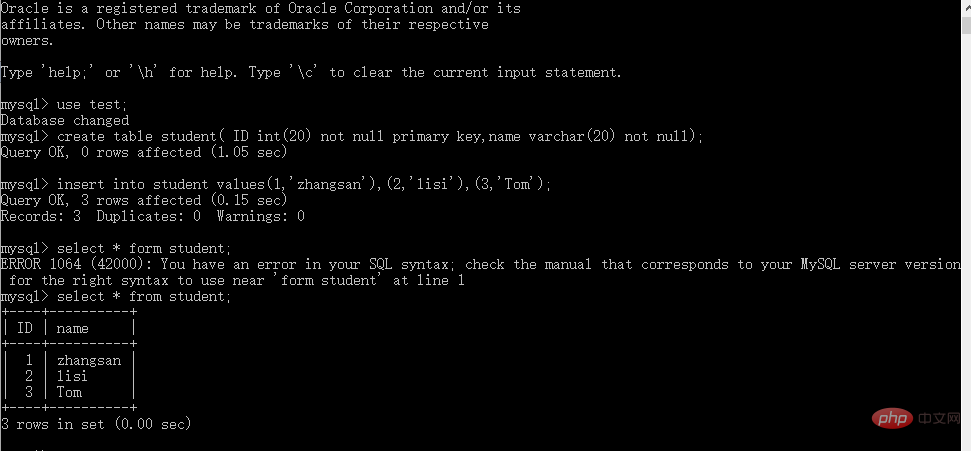
1 #include <QCoreApplication> 2 #include <QSqlDatabase> 3 #include <QSqlQuery> 4 #include <QSqlError> 5 #include <QtDebug> 6 void connect_mysql() 7 { 8 QSqlDatabase db=QSqlDatabase::addDatabase("QMYSQL"); 9 db.setHostName("127.0.0.1"); //连接数据库主机名,这里需要注意(若填的为”127.0.0.1“,出现不能连接,则改为localhost)10 db.setPort(3306); //连接数据库端口号,与设置一致11 db.setDatabaseName("test"); //连接数据库名,与设置一致12 db.setUserName("root"); //数据库用户名,与设置一致13 db.setPassword("88888888"); //数据库密码,与设置一致14 db.open();15 if(!db.open())16 {17 qDebug()<<"不能连接"<<"connect to mysql error"<<db.lastError().text();18 return ;19 }20 else21 {22 qDebug()<<"连接成功"<<"connect to mysql OK";23 }24 QSqlQuery query(db);25 query.exec("select * from student");26 while(query.next()){27 qDebug()<<query.value("name").toString();28 }29 }30 int main(int argc,char *argv[])31 {32 QCoreApplication a(argc,argv);33 connect_mysql();34 return a.exec();35 }
위 내용은 mysql을 qt에 연결하는 방법의 상세 내용입니다. 자세한 내용은 PHP 중국어 웹사이트의 기타 관련 기사를 참조하세요!

핫 AI 도구

Undresser.AI Undress
사실적인 누드 사진을 만들기 위한 AI 기반 앱

AI Clothes Remover
사진에서 옷을 제거하는 온라인 AI 도구입니다.

Undress AI Tool
무료로 이미지를 벗다

Clothoff.io
AI 옷 제거제

Video Face Swap
완전히 무료인 AI 얼굴 교환 도구를 사용하여 모든 비디오의 얼굴을 쉽게 바꾸세요!

인기 기사

뜨거운 도구

메모장++7.3.1
사용하기 쉬운 무료 코드 편집기

SublimeText3 중국어 버전
중국어 버전, 사용하기 매우 쉽습니다.

스튜디오 13.0.1 보내기
강력한 PHP 통합 개발 환경

드림위버 CS6
시각적 웹 개발 도구

SublimeText3 Mac 버전
신 수준의 코드 편집 소프트웨어(SublimeText3)
 MySQL의 역할 : 웹 응용 프로그램의 데이터베이스
Apr 17, 2025 am 12:23 AM
MySQL의 역할 : 웹 응용 프로그램의 데이터베이스
Apr 17, 2025 am 12:23 AM
웹 응용 프로그램에서 MySQL의 주요 역할은 데이터를 저장하고 관리하는 것입니다. 1. MySQL은 사용자 정보, 제품 카탈로그, 트랜잭션 레코드 및 기타 데이터를 효율적으로 처리합니다. 2. SQL 쿼리를 통해 개발자는 데이터베이스에서 정보를 추출하여 동적 컨텐츠를 생성 할 수 있습니다. 3.mysql은 클라이언트-서버 모델을 기반으로 작동하여 허용 가능한 쿼리 속도를 보장합니다.
 Docker의 MySQL을 시작하는 방법
Apr 15, 2025 pm 12:09 PM
Docker의 MySQL을 시작하는 방법
Apr 15, 2025 pm 12:09 PM
Docker에서 MySQL을 시작하는 프로세스는 다음 단계로 구성됩니다. MySQL 이미지를 가져와 컨테이너를 작성하고 시작하고 루트 사용자 암호를 설정하고 포트 확인 연결을 매핑하고 데이터베이스를 작성하고 사용자는 데이터베이스에 모든 권한을 부여합니다.
 LARAVEL 소개 예
Apr 18, 2025 pm 12:45 PM
LARAVEL 소개 예
Apr 18, 2025 pm 12:45 PM
Laravel은 웹 응용 프로그램을 쉽게 구축하기위한 PHP 프레임 워크입니다. 설치 : Composer를 사용하여 전 세계적으로 Laravel CLI를 설치하고 프로젝트 디렉토리에서 응용 프로그램을 작성하는 등 다양한 기능을 제공합니다. 라우팅 : Routes/Web.php에서 URL과 핸들러 간의 관계를 정의하십시오. 보기 : 리소스/뷰에서보기를 작성하여 응용 프로그램의 인터페이스를 렌더링합니다. 데이터베이스 통합 : MySQL과 같은 데이터베이스와 상자 외 통합을 제공하고 마이그레이션을 사용하여 테이블을 작성하고 수정합니다. 모델 및 컨트롤러 : 모델은 데이터베이스 엔티티를 나타내고 컨트롤러는 HTTP 요청을 처리합니다.
 데이터베이스 연결 문제 해결 : Minii/DB 라이브러리 사용 실질적인 사례
Apr 18, 2025 am 07:09 AM
데이터베이스 연결 문제 해결 : Minii/DB 라이브러리 사용 실질적인 사례
Apr 18, 2025 am 07:09 AM
작은 응용 프로그램을 개발할 때 까다로운 문제가 발생했습니다. 가벼운 데이터베이스 운영 라이브러리를 신속하게 통합해야합니다. 여러 라이브러리를 시도한 후에는 기능이 너무 많거나 호환되지 않는다는 것을 알았습니다. 결국, 나는 내 문제를 완벽하게 해결하는 YII2를 기반으로 단순화 된 버전 인 Minii/DB를 발견했습니다.
 MySQL 및 Phpmyadmin : 핵심 기능 및 기능
Apr 22, 2025 am 12:12 AM
MySQL 및 Phpmyadmin : 핵심 기능 및 기능
Apr 22, 2025 am 12:12 AM
MySQL 및 Phpmyadmin은 강력한 데이터베이스 관리 도구입니다. 1) MySQL은 데이터베이스 및 테이블을 작성하고 DML 및 SQL 쿼리를 실행하는 데 사용됩니다. 2) PHPMYADMIN은 데이터베이스 관리, 테이블 구조 관리, 데이터 운영 및 사용자 권한 관리에 직관적 인 인터페이스를 제공합니다.
 Laravel 프레임 워크 설치 방법
Apr 18, 2025 pm 12:54 PM
Laravel 프레임 워크 설치 방법
Apr 18, 2025 pm 12:54 PM
기사 요약 :이 기사는 Laravel 프레임 워크를 쉽게 설치하는 방법에 대한 독자들을 안내하기위한 자세한 단계별 지침을 제공합니다. Laravel은 웹 애플리케이션의 개발 프로세스를 가속화하는 강력한 PHP 프레임 워크입니다. 이 자습서는 시스템 요구 사항에서 데이터베이스 구성 및 라우팅 설정에 이르기까지 설치 프로세스를 다룹니다. 이러한 단계를 수행함으로써 독자들은 라벨 프로젝트를위한 탄탄한 토대를 빠르고 효율적으로 놓을 수 있습니다.
 MySQL 대 기타 프로그래밍 언어 : 비교
Apr 19, 2025 am 12:22 AM
MySQL 대 기타 프로그래밍 언어 : 비교
Apr 19, 2025 am 12:22 AM
다른 프로그래밍 언어와 비교할 때 MySQL은 주로 데이터를 저장하고 관리하는 데 사용되는 반면 Python, Java 및 C와 같은 다른 언어는 논리적 처리 및 응용 프로그램 개발에 사용됩니다. MySQL은 데이터 관리 요구에 적합한 고성능, 확장 성 및 크로스 플랫폼 지원으로 유명하며 다른 언어는 데이터 분석, 엔터프라이즈 애플리케이션 및 시스템 프로그래밍과 같은 해당 분야에서 이점이 있습니다.
 MySQL 대 기타 데이터베이스 : 옵션 비교
Apr 15, 2025 am 12:08 AM
MySQL 대 기타 데이터베이스 : 옵션 비교
Apr 15, 2025 am 12:08 AM
MySQL은 웹 응용 프로그램 및 컨텐츠 관리 시스템에 적합하며 오픈 소스, 고성능 및 사용 편의성에 인기가 있습니다. 1) PostgreSQL과 비교하여 MySQL은 간단한 쿼리 및 높은 동시 읽기 작업에서 더 잘 수행합니다. 2) Oracle과 비교할 때 MySQL은 오픈 소스와 저렴한 비용으로 인해 중소 기업에서 더 인기가 있습니다. 3) Microsoft SQL Server와 비교하여 MySQL은 크로스 플랫폼 응용 프로그램에 더 적합합니다. 4) MongoDB와 달리 MySQL은 구조화 된 데이터 및 트랜잭션 처리에 더 적합합니다.






